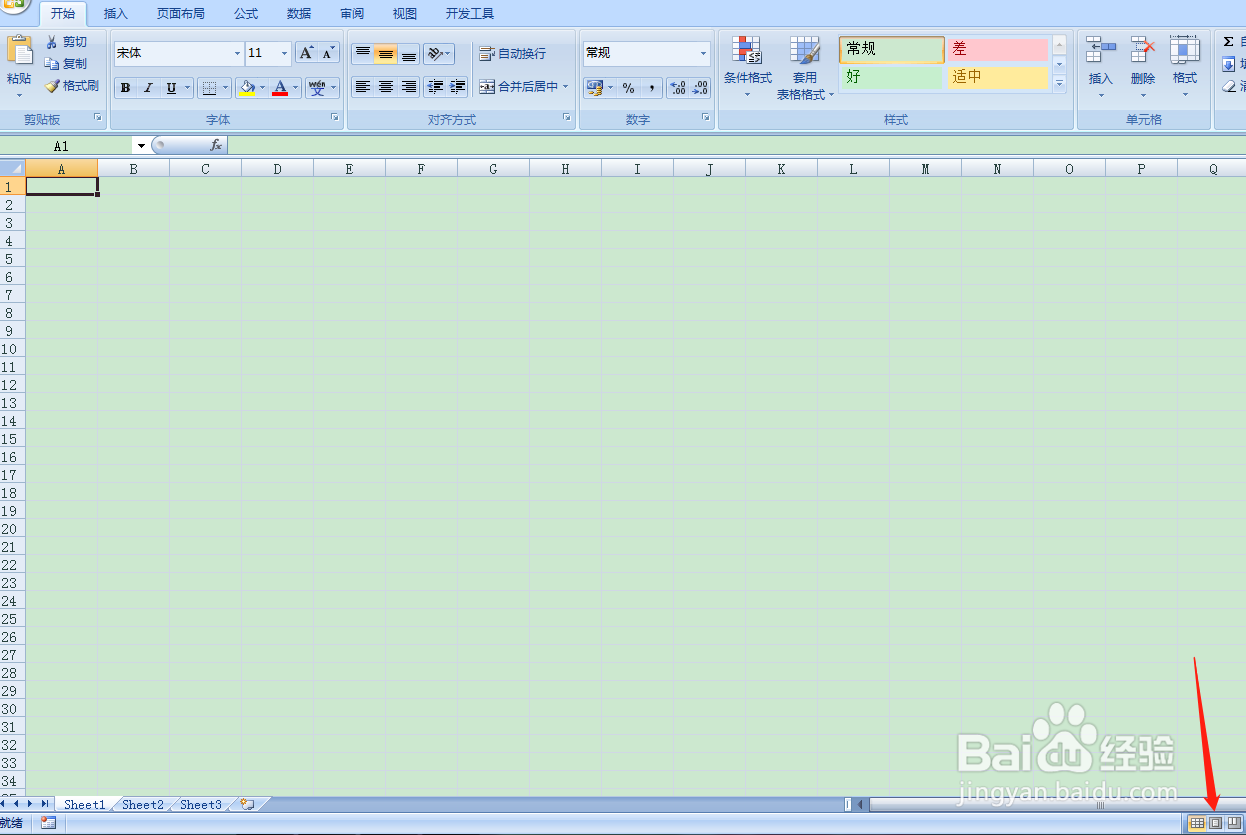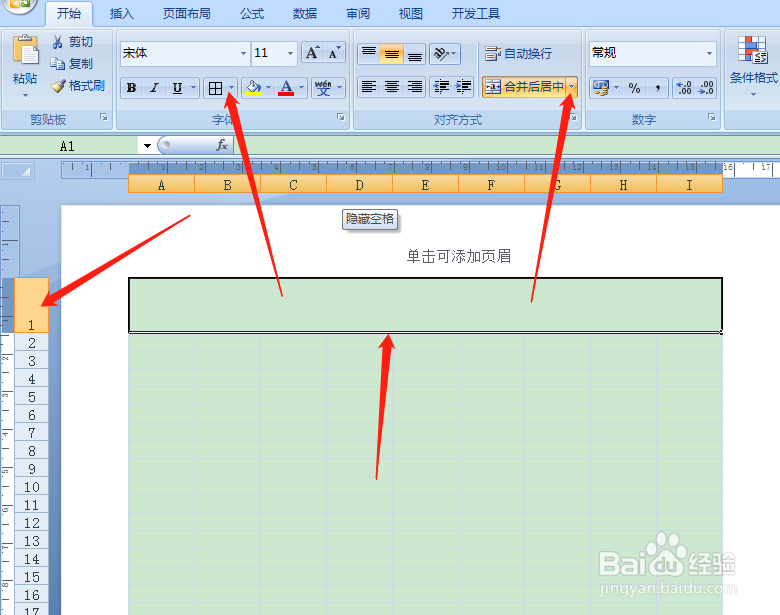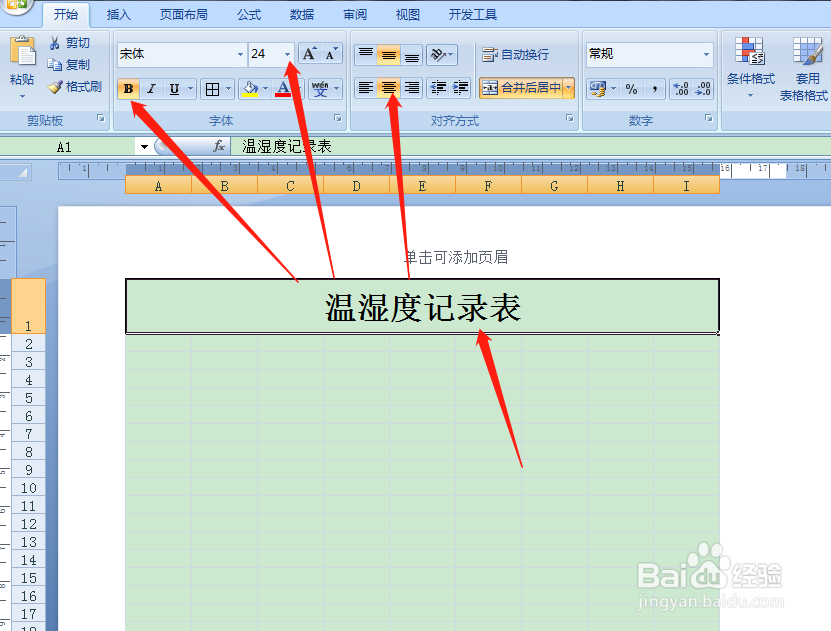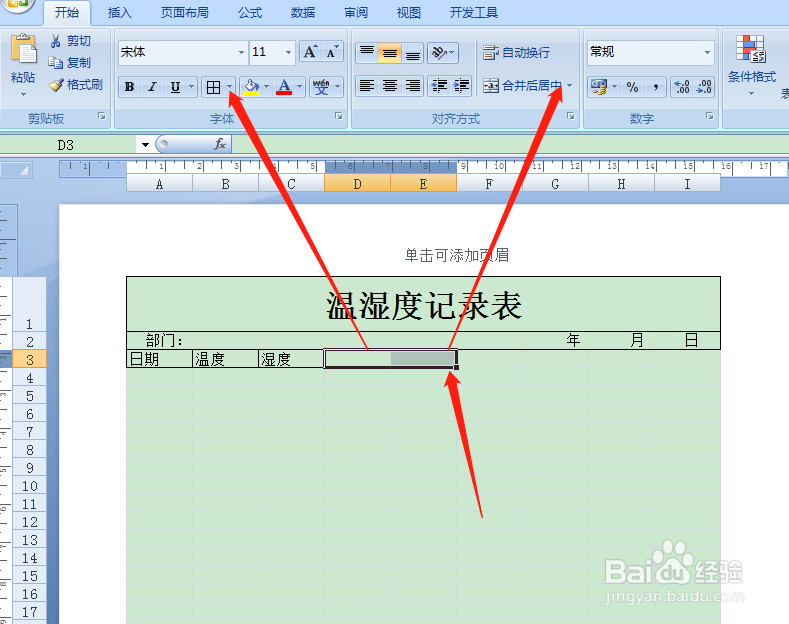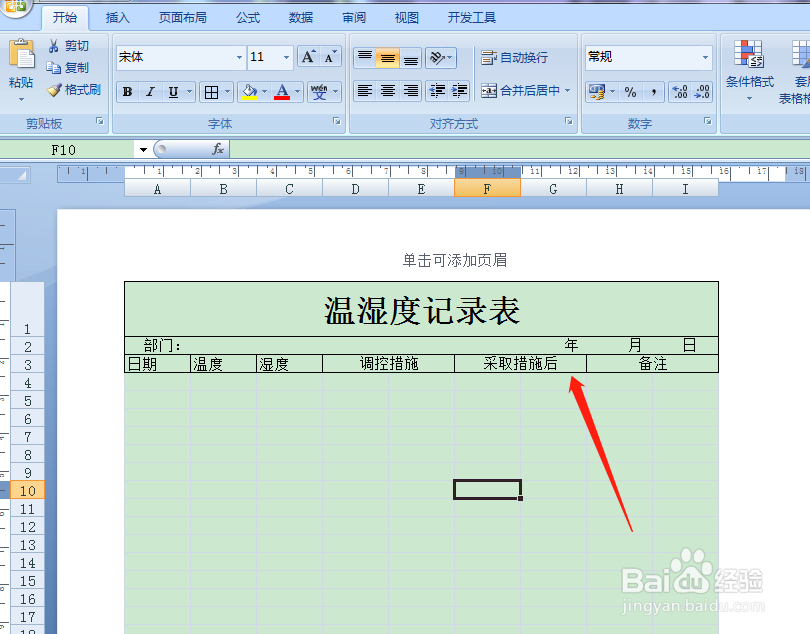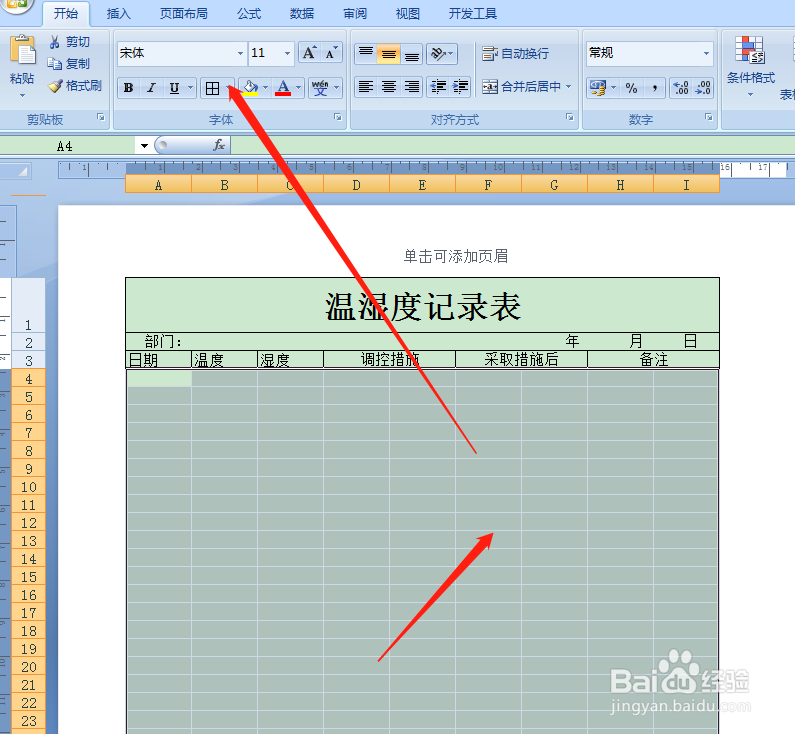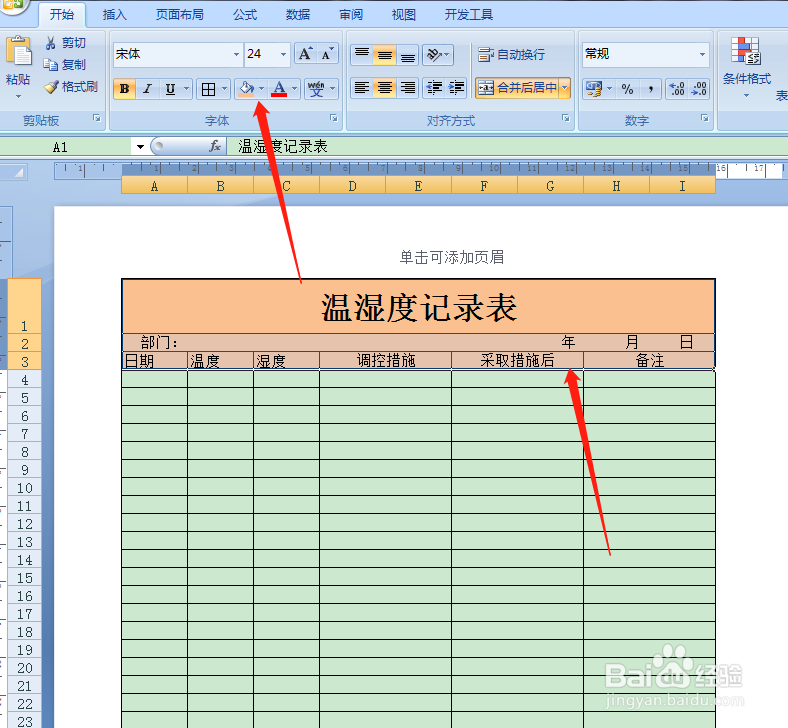用Excel如何快速制作温湿度记录表
1、首先打开Excel2007,点击右下角页面布局。
2、按住鼠标左键,框选第一行,点击工具栏,合并单元格,添加所有框线。然后在左侧调整行高。
3、在第一行表头,填写表格名称【温湿度记录表】,然后字体设置24号,选择字体加粗,格式选择居中。
4、按住鼠标左键框选第二行,然后点击工具栏,合并单元格,添加所有框线。
5、表头第二行如下图所示,字和字之间用空格键隔开。
6、按住鼠标左键框选两个单元格,然后点击工具栏,合并单元格,添加所有框线。
7、表头第三行如下图所示。项目名称字体格式设置居中对齐。
8、按住鼠标左键框选整个页面,然后点击工具栏,添加所有框线。
9、如下图所示,项目名称【调控措施】下边对应的区域,按住鼠标左键框选,然后点击工具栏合并单元格,点击跨越合并。后边打红框的地方也是这样操作。
10、点击视图,取消网格线。最后给表头设置好底纹。整个表格就做好了。
声明:本网站引用、摘录或转载内容仅供网站访问者交流或参考,不代表本站立场,如存在版权或非法内容,请联系站长删除,联系邮箱:site.kefu@qq.com。
阅读量:60
阅读量:35
阅读量:89
阅读量:76
阅读量:92